- თქვენ შეამჩნევთ, რომ Avast მოიხმარს თქვენი CPU რესურსების უმეტეს ნაწილს, რადგან ის ასრულებს მოვალეობებს, როგორიცაა ფონის სკანირება და ვირუსების გასუფთავება.
- თუ გაწუხებთ თქვენი კომპიუტერის რესურსებზე ზემოქმედების გამო, უნდა მოძებნოთ ანტივირუსი მცირე კვალით.
- რეკომენდირებულია ან განაახლოთ თქვენი ანტივირუსული პროგრამული უზრუნველყოფის უახლეს ვერსიაზე ან მთლიანად გამორთოთ იგი.
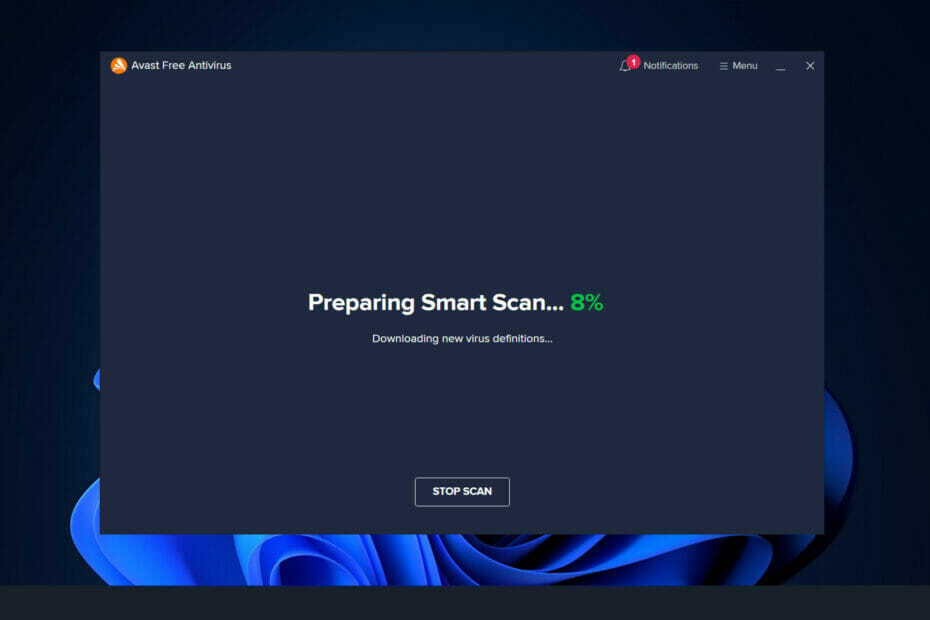
Xდააინსტალირეთ ჩამოტვირთვის ფაილზე დაწკაპუნებით
ეს პროგრამული უზრუნველყოფა გამოასწორებს კომპიუტერის გავრცელებულ შეცდომებს, დაგიცავს ფაილის დაკარგვისგან, მავნე პროგრამებისგან, ტექნიკის უკმარისობისგან და ოპტიმიზებს თქვენს კომპიუტერს მაქსიმალური მუშაობისთვის. მოაგვარეთ კომპიუტერის პრობლემები და წაშალეთ ვირუსები ახლა 3 მარტივი ნაბიჯით:
- ჩამოტვირთეთ Restoro PC Repair Tool რომელიც მოყვება დაპატენტებულ ტექნოლოგიებს (ხელმისაწვდომია პატენტი აქ).
- დააწკაპუნეთ სკანირების დაწყება იპოვონ Windows-ის პრობლემები, რამაც შეიძლება გამოიწვიოს კომპიუტერის პრობლემები.
- დააწკაპუნეთ შეკეთება ყველა პრობლემების გადასაჭრელად, რომლებიც გავლენას ახდენს თქვენი კომპიუტერის უსაფრთხოებასა და შესრულებაზე
- Restoro ჩამოტვირთულია 0 მკითხველი ამ თვეში.
Avast Behavior Shield არის ერთ-ერთი ჩაშენებული დამცავი ფუნქცია თქვენს კომპიუტერში, რომელიც აკონტროლებს რეალურ დროში მიმდინარე პროცესებს თქვენს კომპიუტერში და გაცნობებთ, როდესაც ჩამოტვირთავთ პოტენციურად მავნე ფაილს.
ყოველ ჯერზე, როცა ინფიცირებული ან მავნე ფაილი ჩამოიტვირთება თქვენს კომპიუტერში, Behavior Shield აანალიზებს მას Avast-ის წინააღმდეგ. მონაცემთა ბაზაში და თუ აღმოჩნდა, რომ ფაილი მსგავსია ადრე ცნობილი საფრთხეების, ის დაბლოკავს ან წაშლის მას თქვენი კომპიუტერი.
ვინაიდან პროცედურებს კომპიუტერის რესურსები სჭირდებათ, მათ შეუძლიათ სწრაფად გამოიყენონ თქვენი CPU ენერგიის დიდი ნაწილი, რითაც შეანელებენ თქვენს კომპიუტერს.
სამუშაო მენეჯერში შეგიძლიათ იხილოთ ქცევის ფარი, რომელიც მუშაობს როგორც aswidsagenta.exe. მაშინაც კი, თუ ეს აუცილებლად არ იმოქმედებს თქვენი კომპიუტერის მუშაობაზე, თქვენ მაინც შეგიძლიათ გამორთოთ ის ქვემოთ ჩამოთვლილი პროცედურების დაცვით.
ამ დროისთვის, შევეცადოთ გავიგოთ, რატომ იწვევს ეს ფუნქცია CPU-ს ასეთ მაღალ გამოყენებას. მიჰყევით!
რატომ იწვევს Avast Behavior Shield პროცესორის მაღალ გამოყენებას?
მას სჭირდება თქვენი CPU რესურსების უმეტესი ნაწილი, რადგან Avast ყოველთვის ასრულებს ოპერაციებს, როგორიცაა ვირუსების და მავნე პროგრამების ფონის სკანირება, ვირუსების აღმოფხვრა, რეალურ დროში სკანირება და გაწმენდა.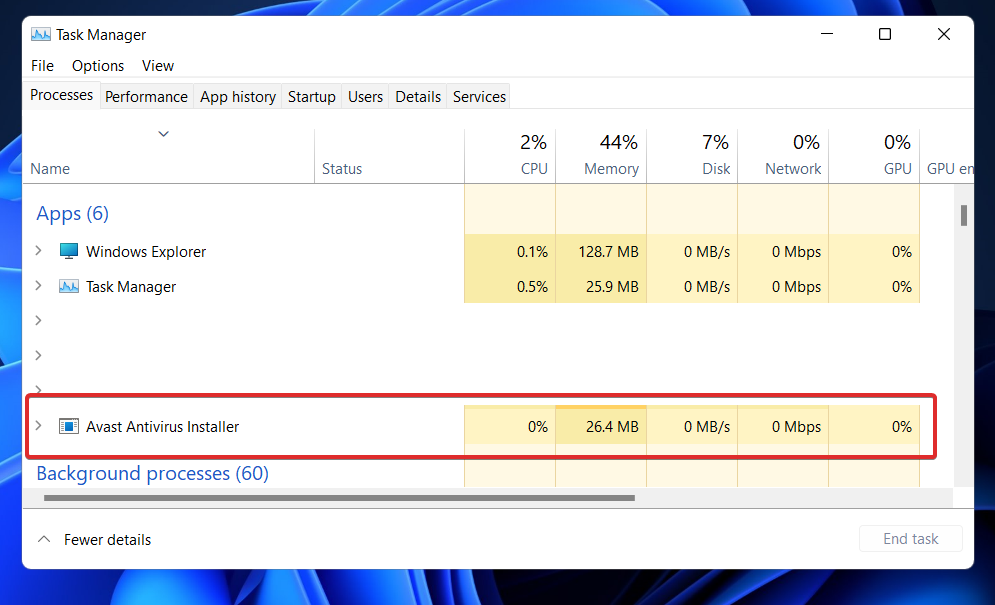
ეს აქტივობა უდავოდ აუცილებელია თქვენი სისტემის საფრთხისგან დასაცავად, მაგრამ როდესაც ეს აქტივობები მოიხმარს CPU-ს 100 პროცენტს, სიტუაცია ხდება გაღიზიანების გამომწვევი.
როგორც ხელით, ასევე ავტომატურად, შესაძლებელია CPU გადაჭარბებული გამოყენების პრობლემის მოგვარება. თუ, მეორე მხრივ, ეძებთ გამოსავალს დროის დაზოგვის მიზნით, გირჩევთ გამოიყენოთ Advanced System Optimizer.
Windows-ის ყველაზე ხშირი პრობლემის მოგვარება შესაძლებელია კომპიუტერის გაწმენდისა და ოპტიმიზაციის ერთი დაწკაპუნებით. გარდა ამისა, ის აღადგენს გაუმართავ Windows რეესტრს, რაც არის CPU 100 პროცენტიანი მოხმარების ყველაზე ტიპიური მიზეზი.
გარდა ამისა, თქვენ შეგიძლიათ აღადგინოთ საცავი, ოპტიმიზაცია მოახდინოთ დისკზე, მართოთ სისტემის რესურსები, გააუმჯობესოთ თამაშის შესრულება და შეასრულოთ მრავალი სხვა დავალება.
ვინაიდან Avast's Behavior Shield არის სასარგებლო ინსტრუმენტი, განსაკუთრებით მისი 2017 წლის ვერსიის გამოშვების შემდეგ, ვარაუდობენ, რომ ის ჩართული უნდა დარჩეს.
თუმცა, შეცდომებისა და ხარვეზების გამო, რომლებიც წარმოქმნიან ანტივირუსულ შეცდომებს, მომხმარებელს შეუძლია მარტივად გამორთოს იგი ყოველგვარი სირთულის გარეშე.
როგორ შემიძლია დავაფიქსირო Avast-ის Behavior Shield CPU-ს მაღალი გამოყენება Windows 11-ში?
1. განაახლეთ ანტივირუსი
- გადადით Avast-ზე. თუ ის უკვე გაშვებულია, ის უნდა იყოს დავალების პანელში. ორჯერ დააწკაპუნეთ და გადადით Avast მენიუ ღილაკი.

- ჩამოსაშლელი მენიუდან უბრალოდ აირჩიეთ პარამეტრები ვარიანტი.

- შემდეგ, გადადით გენერალი ჩანართი და იპოვეთ განახლება ღილაკი. უახლესი ვერსია მოყვება განახლების ორ ღილაკს. ერთ-ერთი ეს ღილაკი დაგეხმარებათ განაახლოთ ვირუსების მონაცემთა ბაზა. კიდევ ერთი არის განახლება პროგრამა.
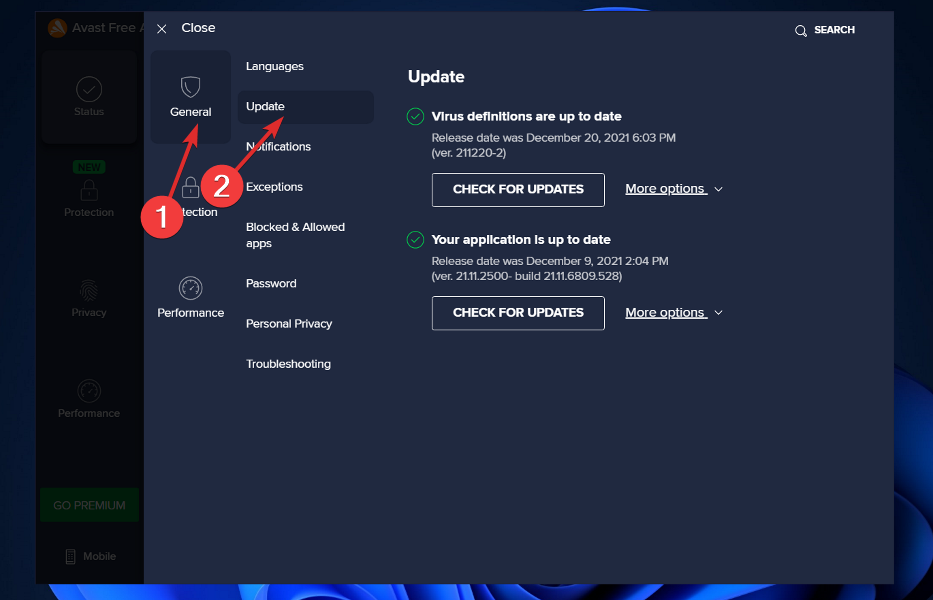
- პირველი, განაახლეთ პროგრამა შემდეგ დაუბრუნდით პარამეტრებს და განაახლეთ მონაცემთა ბაზა.
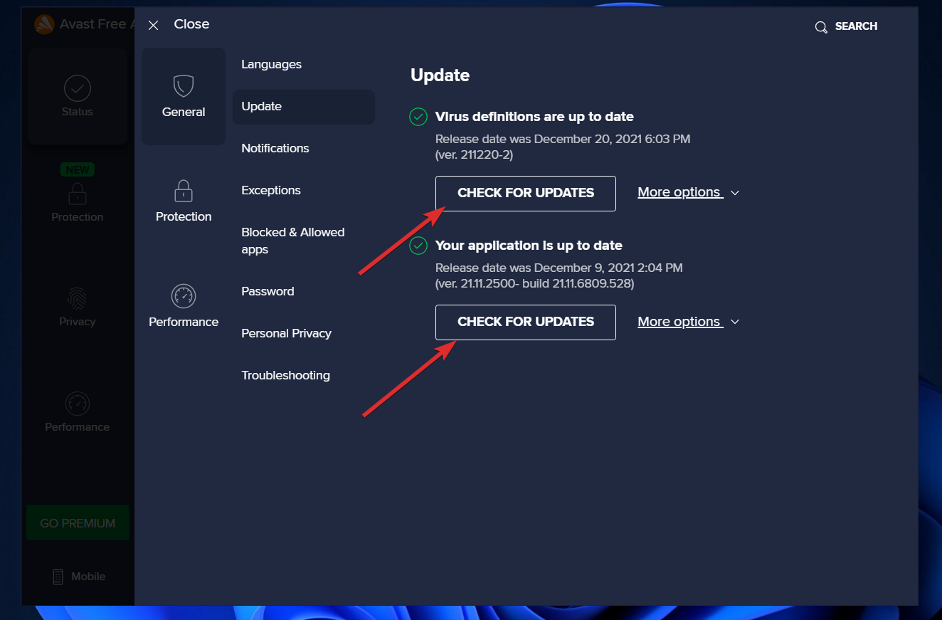
2. გამოიყენეთ ჩაშენებული პრობლემების მოგვარების საშუალება
- გადადით Avast-ზე. თუ ის გაშვებულია, შეგიძლიათ იპოვოთ ის ამოცანების პანელში. ორჯერ დააწკაპუნეთ და გადადით Avast მენიუ ღილაკი.

- ჩამოსაშლელი მენიუდან აირჩიეთ პარამეტრები ვარიანტი.

- შემდეგ, გადადით გენერალი ჩანართი და იპოვეთ Დიაგნოსტიკა ღილაკი.
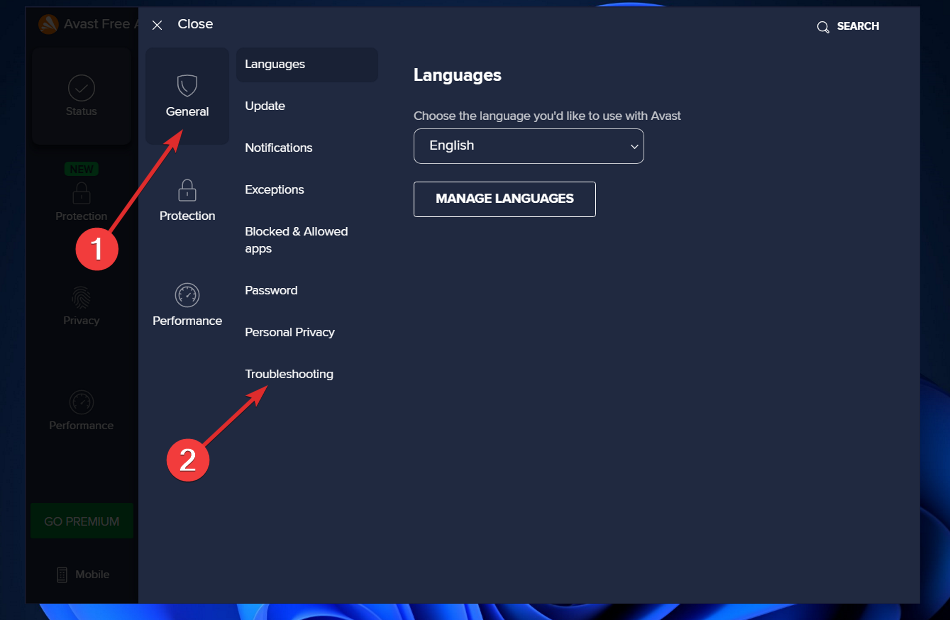
- გადადით ქვემოთ, სანამ არ შეხვდებით მწვანეს სარემონტო აპლიკაცია ღილაკს და დააწკაპუნეთ მასზე.
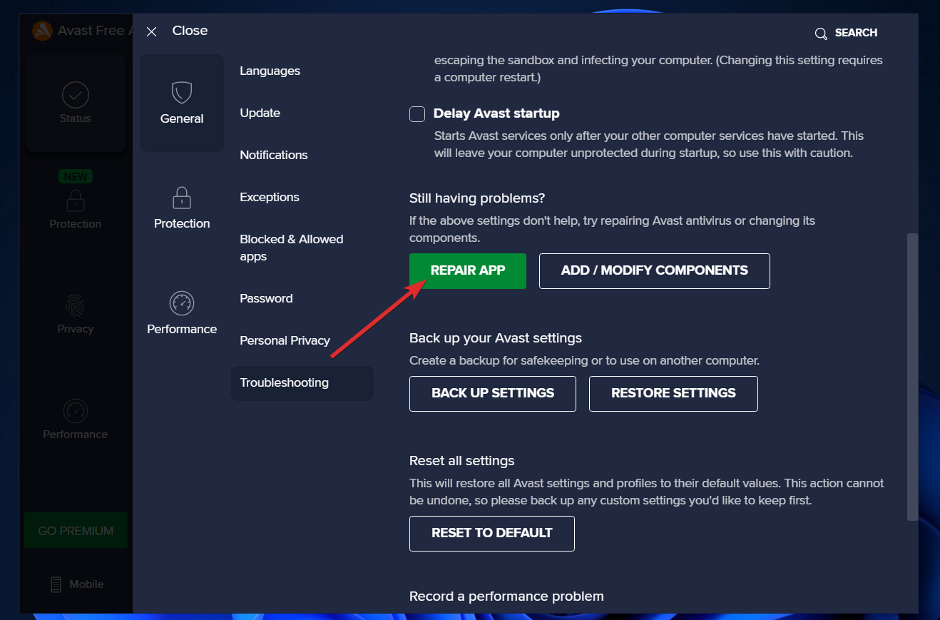
3. გამოიყენეთ Command Prompt
- დააჭირეთ Windows + ს გასახსნელად გასაღები ძიება ბარი, შემდეგ აკრიფეთ cmdდა დააწკაპუნეთ მაუსის მარჯვენა ღილაკით ყველაზე შესაბამის შედეგზე, რომ გაუშვათ როგორც ადმინისტრატორი.

- ახლა ჩაწერეთ ან ჩასვით შემდეგი ბრძანება და დააჭირეთ შედი:
C:/ProgramData/AvastSoftware/Avast
- ახლა თქვენ მოგიწევთ გახსნა avast5.ini ფაილი. მას შემდეგ რაც გახსნით, თქვენ უნდა დააჭიროთ მასზე ჩასმა ან ჩაწერეთ შემდეგი ბრძანება ხაზში:
[GrimeFighter]: ScanFrequency=999
4. გამორთეთ ფოსტის ფარი
- გადადით Avast-ზე. თუ ის უკვე გაშვებულია, ის უნდა იყოს დავალების პანელში. ორჯერ დააწკაპუნეთ და გადადით Avast მენიუ ღილაკი.

- Აირჩიე პარამეტრები ვარიანტი ჩამოსაშლელი მენიუდან.

- ახლა გადადით დაცვა ჩანართი, შემდეგ აირჩიეთ Core Shields და გადაახვიეთ ქვემოთ, სანამ არ შეხვდებით ფოსტის ფარი ვარიანტი.
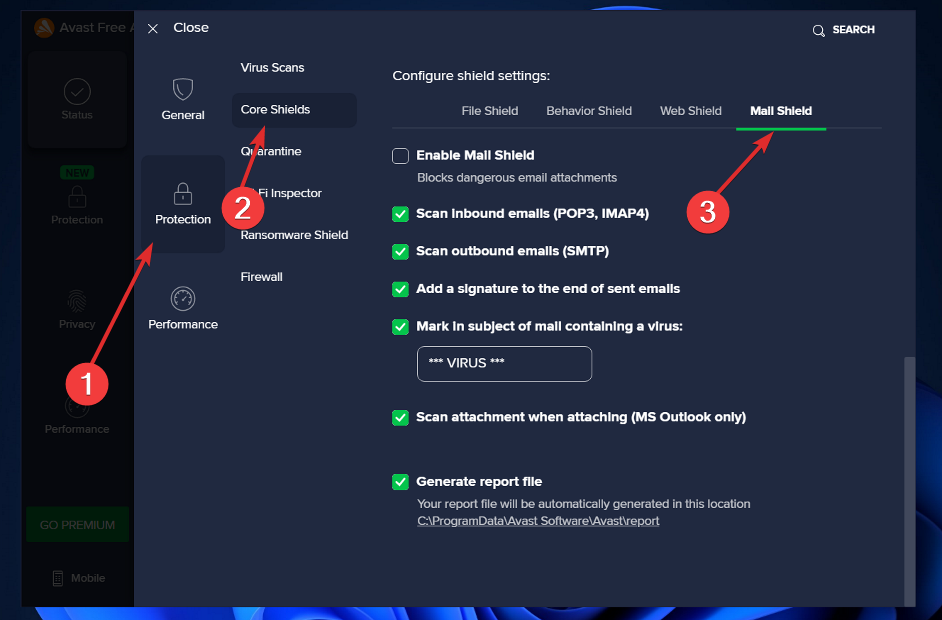
- როგორც კი ამას გააკეთებთ, მოხსენით ყველა ვარიანტი. გათიშვისას შეიძლება მოითხოვოს დრო, რომლის გამორთვაც გსურთ. Დააკლიკეთ განუსაზღვრელი ვადით. ეს სამუდამოდ გამორთავს ფოსტის ფარს.
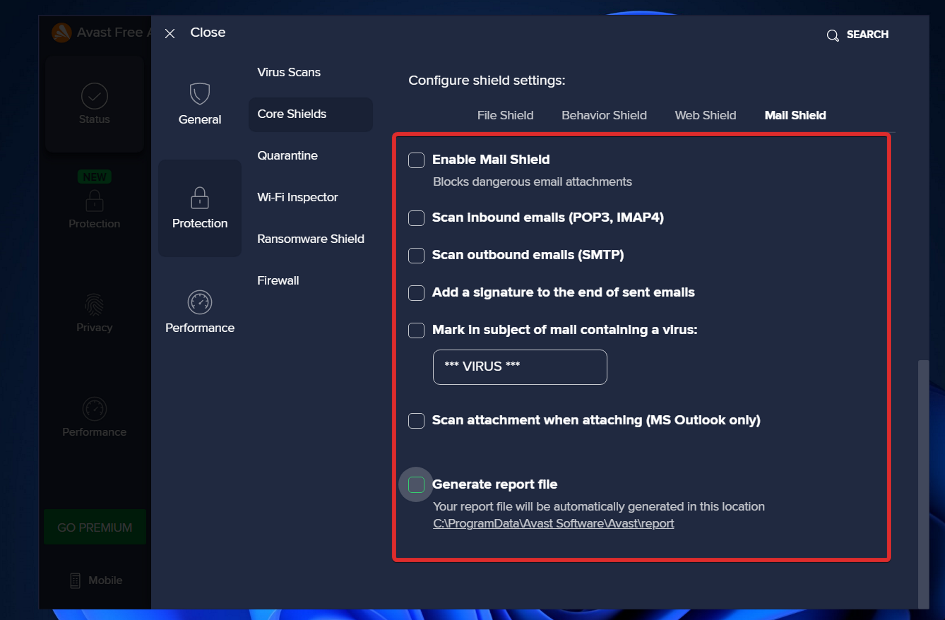
ახლა გადატვირთეთ კომპიუტერი, რათა დარწმუნდეთ, რომ ცვლილებები ძალაში შევიდა და შემდეგ შეამოწმეთ Avast აპი, რათა ნახოთ, არის თუ არა CPU გადატვირთული.
რა არის Avast-ის დადებითი და უარყოფითი მხარეები?
Avast არის ერთ-ერთი ყველაზე ფართოდ გამოყენებული უფასო ანტივირუსული პროდუქტი, რომელიც დღეს ხელმისაწვდომია, რაც დადასტურებულია მისი მილიონობით მომხმარებლის მიერ და ფართოდ გავრცელებული მთელ მსოფლიოში. Windows, Windows Server, Mac OS X და Android მოწყობილობები ყველა მხარდაჭერილია აპლიკაციის მიერ.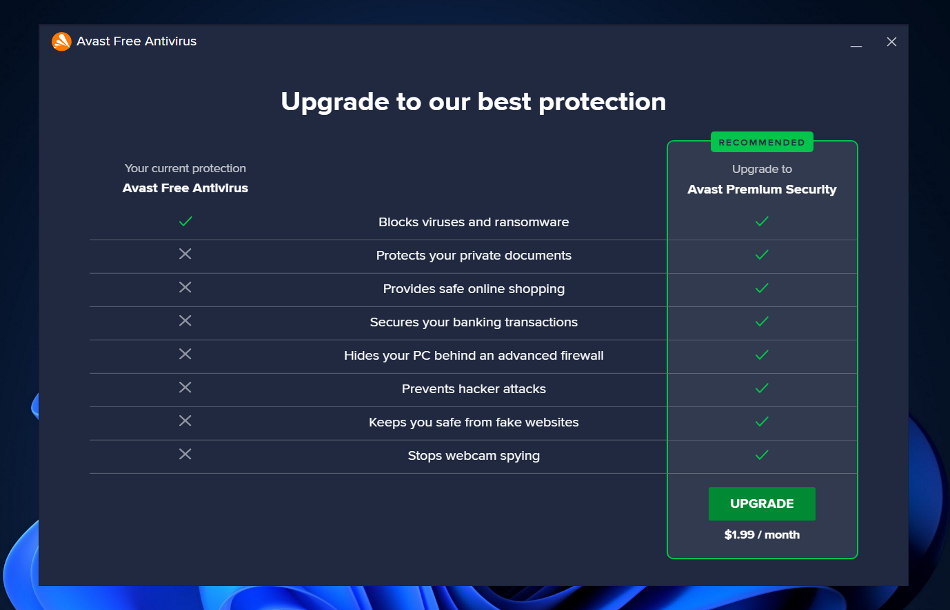
ახლახან ჩატარებულმა AV-Test-მა ცდებმა დაადგინა, რომ Avast Antivirus-მა 5.5 ქულა დააგროვა შესრულების განყოფილებაში ხუთჯერ ოთხჯერ. ერთი სრულყოფილი 6.0 ქულით, ეს არის ერთ-ერთი ყველაზე მსუბუქი ანტივირუსული პროგრამა კომპიუტერისთვის.
თუმცა, 2020 წელს Avast სკანდალში გაეხვა მას შემდეგ, რაც გაირკვა, რომ ბიზნესი გაიყიდა პერსონალური იდენტიფიცირებადი ინფორმაცია მისი მილიონობით მომხმარებლის შესახებ ტექნიკური და სარეკლამო კომპანიებისთვის, როგორიცაა Google.
დამატებითი ინფორმაციისთვის და სხვა ანტივირუსული რეკომენდაციებისთვის, ჩვენ გირჩევთ გადახედეთ ჩვენს პოსტს Windows 11-თან თავსებადი ხუთი საუკეთესო ანტივირუსის შესახებ.
ალტერნატიულად, შეგიძლიათ გადახედეთ ჩვენს სტატიას ათი საუკეთესო ანტივირუსული პროგრამის შესახებ დაბალი CPU გამოყენებით მომავალში კომპიუტერის ჩამორჩენის თავიდან ასაცილებლად.
და ბოლოს, მომხმარებლებმა ისარგებლეს წაიკითხეთ ჩვენი სახელმძღვანელო იმის შესახებ, თუ როგორ უნდა დააფიქსიროთ CPU მაღალი მოხმარება Windows 11-ში. აუცილებლად გადახედეთ მასაც!
შეგვატყობინეთ ქვემოთ მოცემული კომენტარების განყოფილებაში, რომელი გადაწყვეტა მუშაობდა თქვენთვის საუკეთესოდ, ასევე რომელი ანტივირუსის გამოყენებას გააგრძელებთ.

